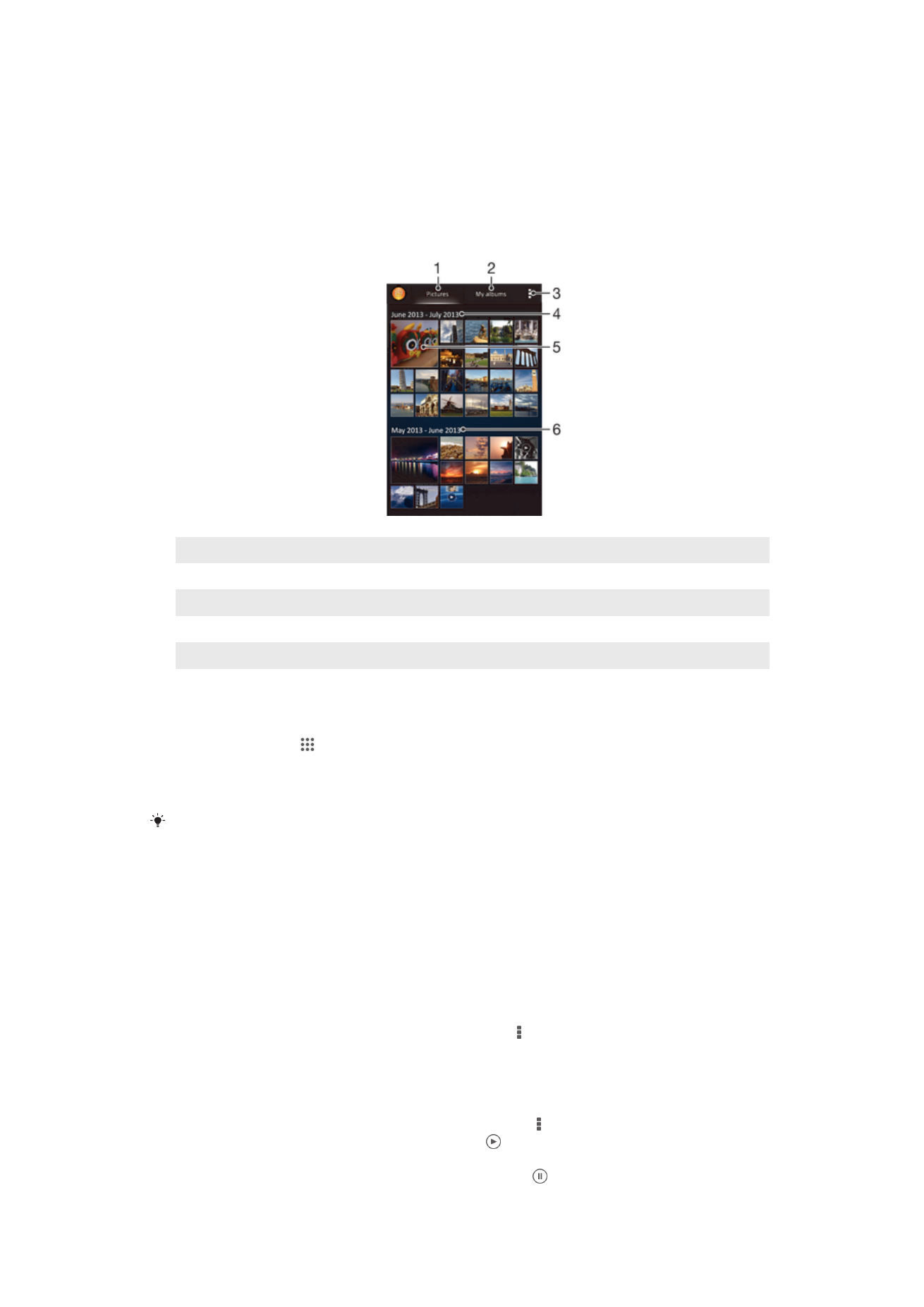
檢視相片和影片
使用相簿應用程式中的圖片選項標籤,以檢視及播放您使用相機拍攝的相片和影片,或
檢視您儲存至裝置的類似內容。相片和影片會依時間先後順序格狀顯示。
1
檢視圖片選項標籤中的相片和影片
2
檢視我的相簿選項標籤中的相片和影片
3
檢視目錄選項
4
群組中項目的拍攝日期
5
輕觸相片或影片即可檢視它
6
向上或向下捲動可檢視內容
檢視相片和影片
1
在主畫面中,輕觸 。
2
找到並輕觸相簿。
3
輕觸相片或影片即可進行檢視。
4
向左輕拂以檢視下一個相片或影片。向右輕拂以檢視上一個相片或影片。
如果您橫向轉動裝置時,螢幕方向沒有自動變更,請在設定
>顯示下方,標記自動旋轉螢幕核取
方塊。
變更縮圖的大小
•
在相簿中檢視相片和影片的縮圖時,分開雙指可以放大縮圖,收合雙指可以縮小
縮圖。
縮放相片
•
當您檢視相片時,分開雙指可以放大,或收合雙指可以縮小相片。
觀賞您相片的投影片式播放
1
當檢視相片時,輕觸螢幕以顯示工具列,然後輕觸
> 投影片式播放即可開始播
放相簿中的所有相片。
2
輕觸相片以結束投影片式播放。
觀賞您相片的投影片式播放並聆聽音樂
1
當您檢視相片時,輕觸螢幕以顯示工具列,然後輕觸
> SensMe™ slideshow。
2
選取您要用在投影片的樂曲和主題,然後輕觸 。使用相簿應用程式分析您的相
片以及使用
SensMe™ 音樂資料來播放投影片。
3
若要暫停播放,輕觸螢幕以顯示控制項目,然後輕觸 。
71
此為本出版品的網際網路版,
©列印後限供個人使用。
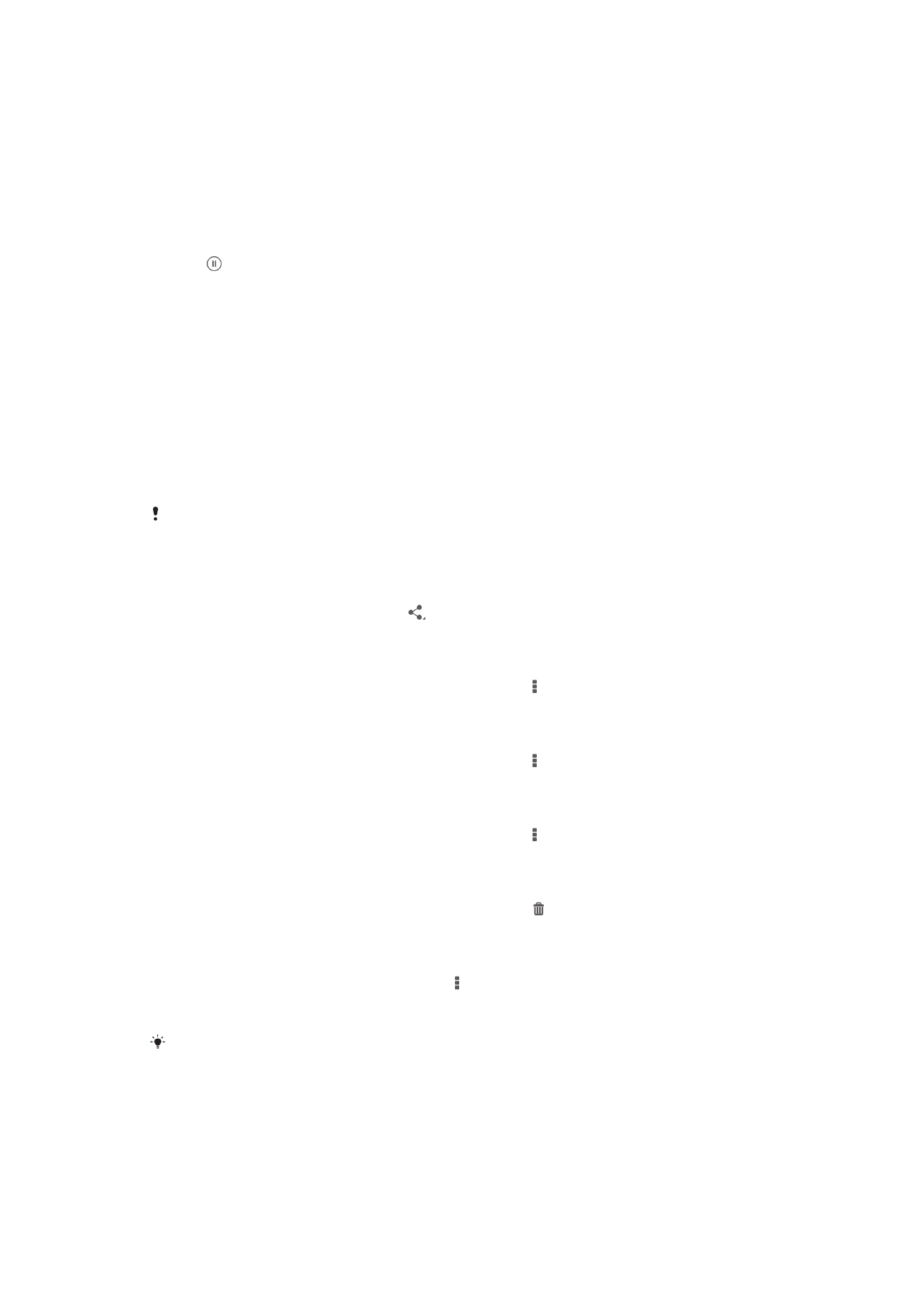
播放影片
1
在相簿中開啟圖片選項標籤或我的相簿選項標籤。
2
使用格狀檢視或清單檢視,找到您要開啟的影片。
3
輕觸影片以進行播放。
4
如果未顯示播放控制項,請輕觸螢幕即可顯示它們。如要隱藏控制項,請再次輕
觸螢幕。
暫停播放影片
1
影片在播放時,請輕觸螢幕以顯示控制項。
2
輕觸 。
快轉和倒轉影片
1
影片在播放時,請輕觸螢幕以顯示控制項。
2
將進度列標記向左拖曳以倒轉,或向右拖曳以快轉。
調整影片音量
•
按下音量鍵。